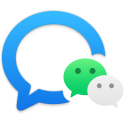
单击按钮下载最新版本的 多开助手(duokaizhushou)
| 微信历史版本下载 | 企微历史版本下载 |
|---|---|
| NULL | 支持双开 4.0.6.6516 访问密码:c8tkaa |
| NULL | 表格 |

PS:应用程序多开微信双开企业微信在文章最下方
微信双开
微信方法一、不用额外借助代码和其他软件工具,最粗暴简单高效的方法:
1.首先确保没有登录任何微信,如果已有登录的微信,先彻底退出程序。操作之前务必保证没有正在运行的微信,这是关键点。
2.点击桌面任意空白处, 使微信图标不被选中。
3.此时按住键盘上的回车键不放,同时鼠标左键点击微信图标,即可同时打开很多个登录窗口,觉得数量够了就放开回车键。点击图标时会有闪烁,若视觉变化不太明显,按住2秒左右也可以打开好几个了。

方法二、如果是Win10系统,在微软应用商城再下载一个微信,加上原有的微信exe程序,这样就有了两个微信。
微信方法二、微软应用商店微信双开
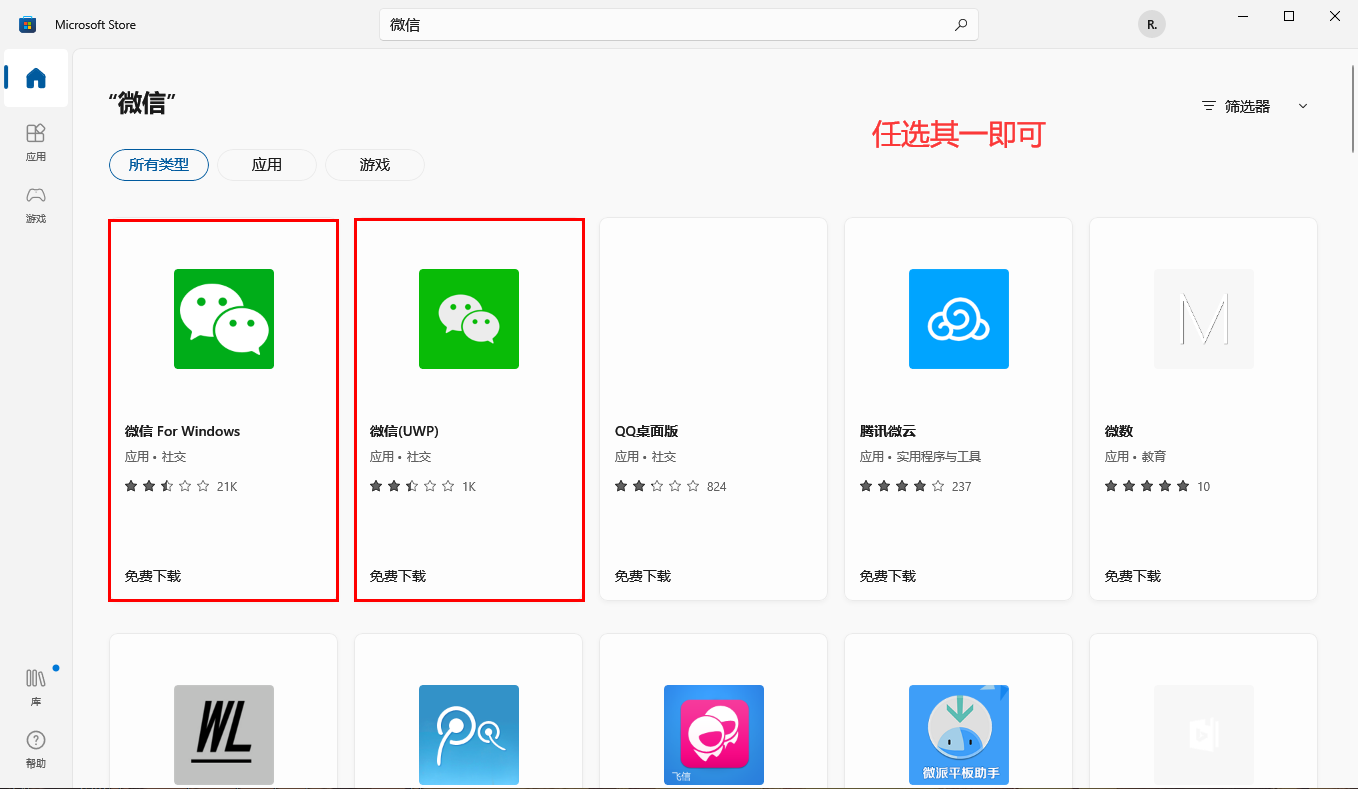
微信方法三、请严格按以下步骤来
先上文字简化版步骤总结:
鼠标右键微信图标,选择属性——目标——整行复制目标中的路径——新建记事本,输入start "" +刚刚复制的路径,开几个微信就复制几行——保存记事本,改后缀名为.bat,确定。——双击运行后,拉开或登录最上面的微信界面,就能看到下面的微信登录窗口。
具体详细步骤如下:
1.鼠标右键微信快捷方式,选择“属性”,然后复制“目标”中的路径。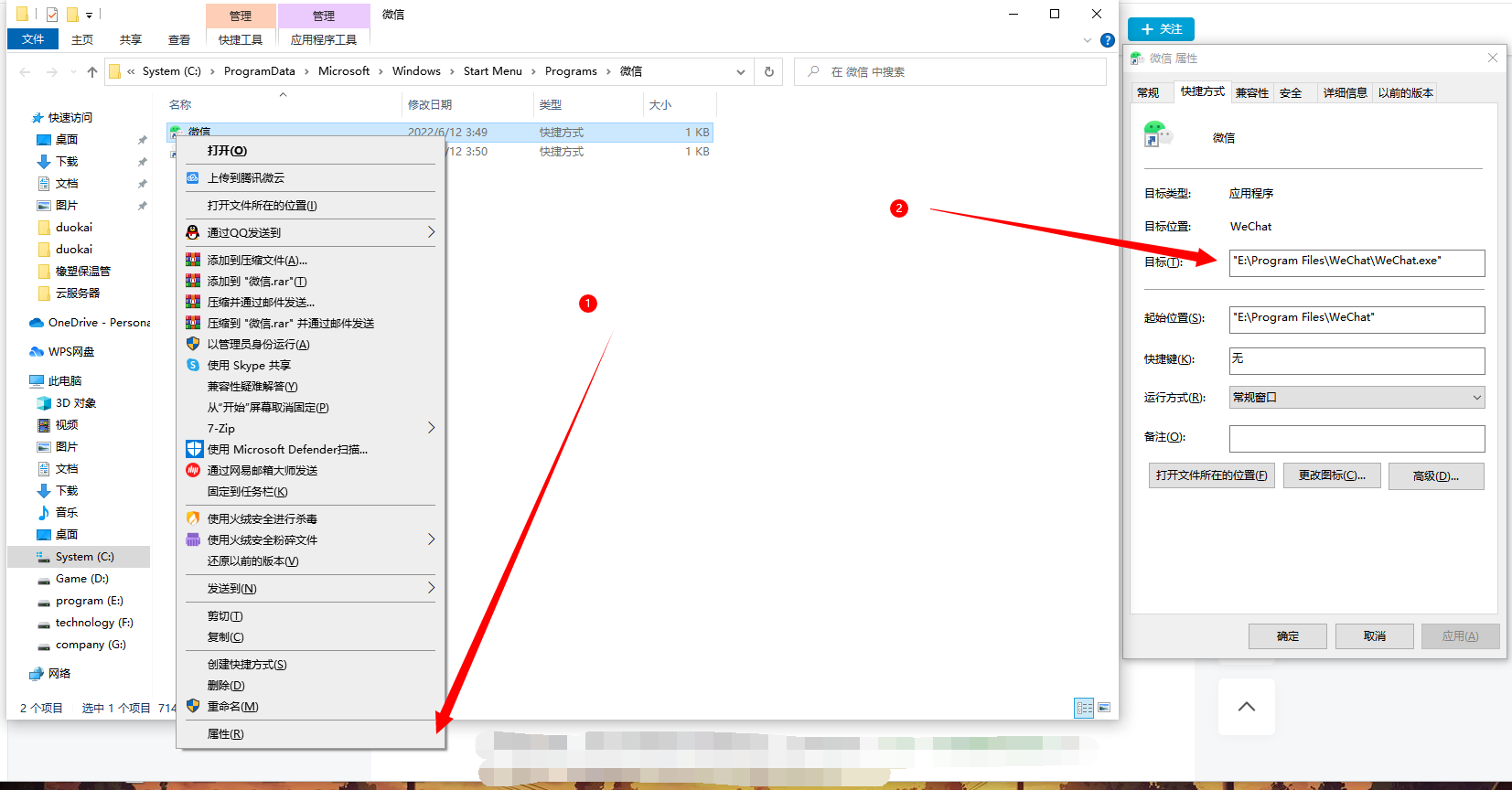
2.新建记事本 后缀改为.bat,取名为微信多开或其他名字,在其中输入:start "" +刚刚复制的路径。比如:start "" "D:Program FilesWeChatWeChat.exe"
2个双引号为英文状态,前后有空格。
随后复制整行,再粘贴,想开几个微信就粘贴几行。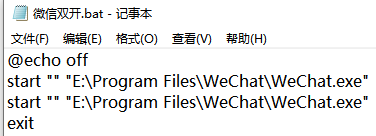
3.保存记事本,更改后缀名为bat。双击运行即可。
双击运行出来的微信登录窗口是重叠在一起的,登录或拉开最上面的微信界面后,就能看到下面的登录窗口。
企业微信双开
企微PC端默认只能开一个,如果你想登录两个企微,那么如何实现应用多开呢?
企微方法一:最简单便捷的就是利用修改Window注册表实现双开。注意:只能实现双开,无法实现3开甚至更多。
1、先打开登陆一个企业微信应用。
2、成功登录一个账号后,按Win+R,快速调出【运行】工具,然后输入 regedit,然后点击【确定】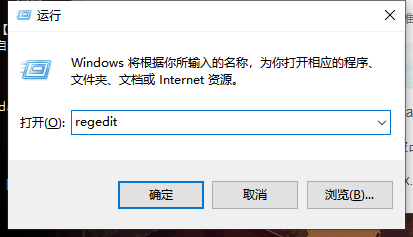
3、在弹窗提示的“你要允许此应用对你的设备进行修改吗”点击【是】;
4、在搜索栏输入" 计算机HKEY_CURRENT_USERSoftwareTencentWXWork ",找到WXWork文件夹,在右边栏找到multi_instances;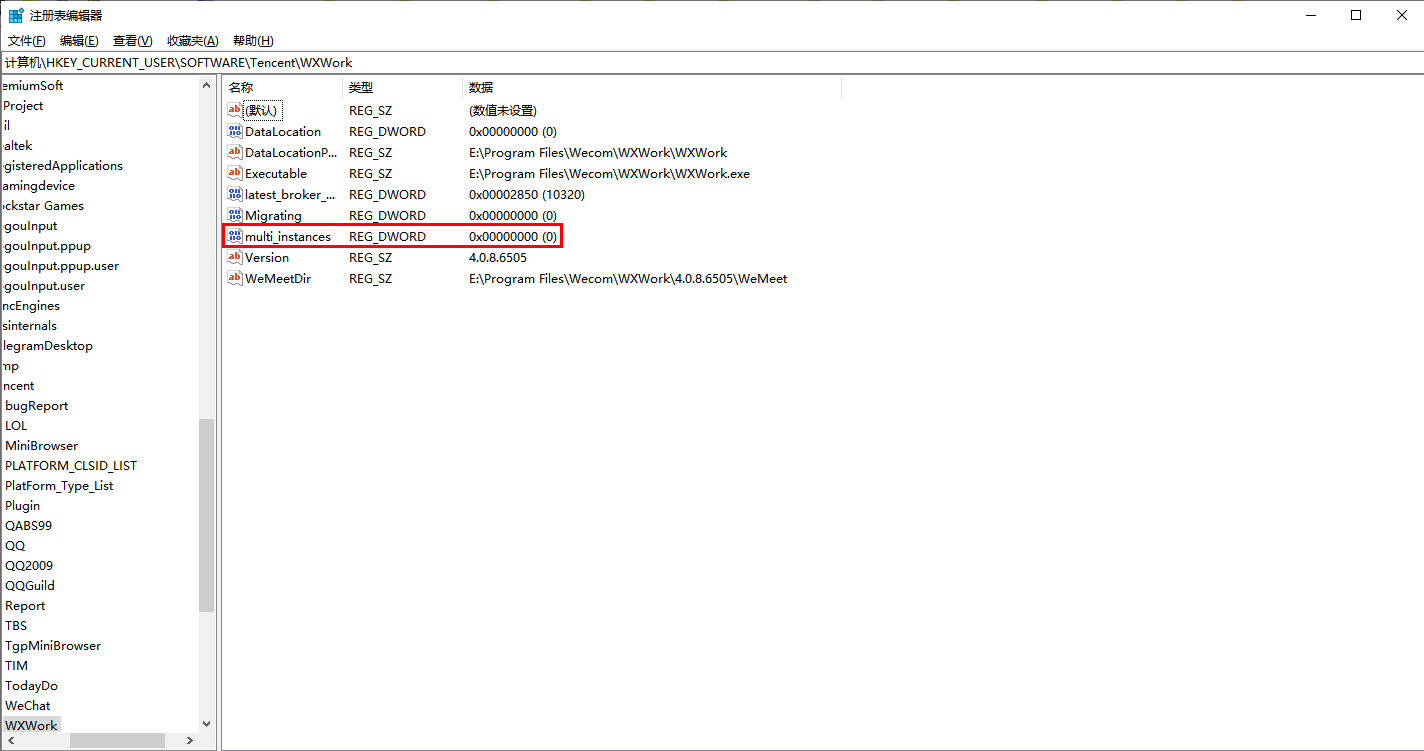
双击,出现如下弹窗: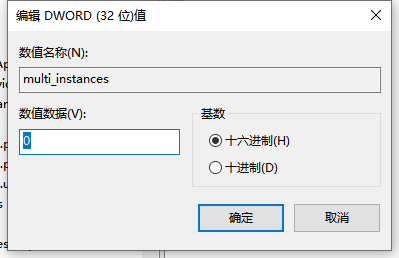
5、【数值数据】默认是0,只能开一个,修改数值大于等于2即可,点击【确定】;
6、再次点击桌面【企业微信应用图标】,这时候你就可以登录第二个账号了。
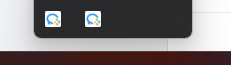
企微方法二:使用虚拟机实现多开,大家可以自行安装虚拟机,虚拟机中安装windows系统,然后安装企业微信软件即可。多开几个系统即可实现企微多开
通过应用程序多开微信/双开企业微信
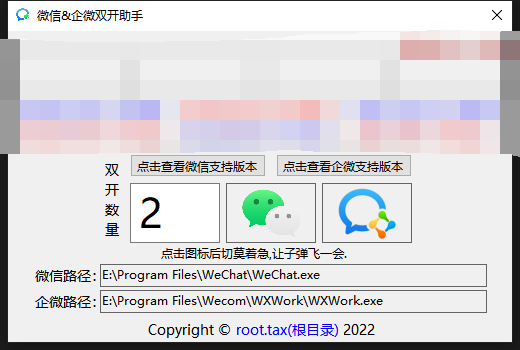
企业微信默认双开数量是二
微信不限制多开数量(我自己测试我电脑最多开60个,然后死机了)
企业微信由于Windows注册表限制还是只能双开
但是这个程序方便了新手小白
该项目源代码已开源在GitHub
https://github.com/CN-Root/wechat-wecom-duokai
程序广告招商
程序首页图片广告位=每月/2元 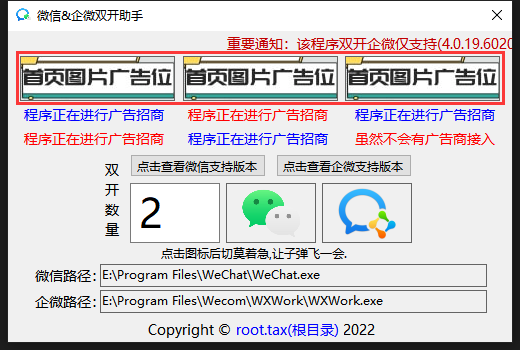
程序首页文字广告位=每月/1元 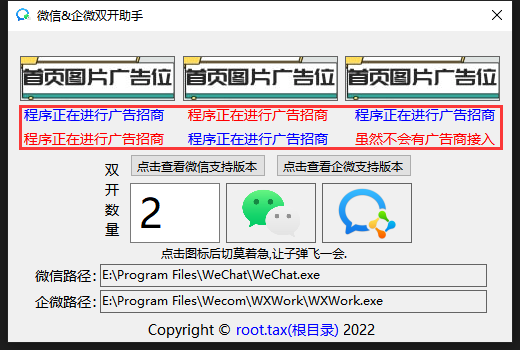
程序更新日志
[1.1.7.3268版本]
微信多开(无限制)&企微双开(限制两个)
微信版本:3.7.0.3(任何版本都可以)
企微版本:4.0.8.6505(该版本以下的都可以)
新增:
判断企业微信是否为4.0.8.6505以下版本
主页内添加微信&企业微信双开注意事项
修复:
打开双开助手后提示错误并生成Windows文件问题
操作系统测试版本:
版本:Win10 教育版·家庭中文版
版本号:21H2
[1.1.3.6275版本]
微信多开(无限制)&企微双开(限制两个)
微信版本:3.7.0.3(任何版本都可以)
企微版本:4.0.8.6505(该版本以下的都可以)
新增:
在线下载微信支持的版本
在线下载企微支持的版本
操作系统测试版本:
版本:Win10 教育版·家庭中文版
版本号:21H2
[1.0版本]
微信多开(内部测试最高61个电脑死机了)
企微双开(由于Windows注册表限制最多可开两个)
微信版本:3.7.0.3(任何版本都可以)
企微版本:4.0.8.6505(该版本以下的都可以)
操作系统测试版本:
版本:Windows 10 教育版
版本号:21H2

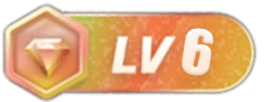
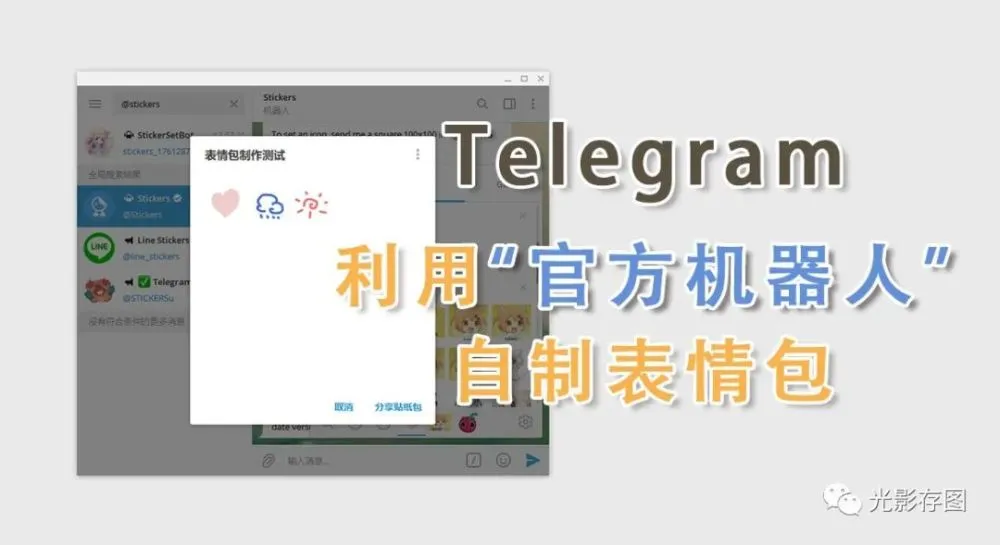
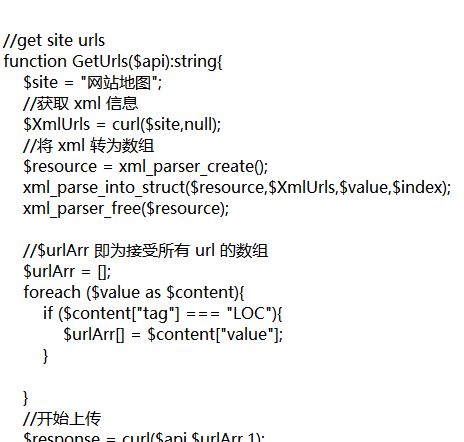
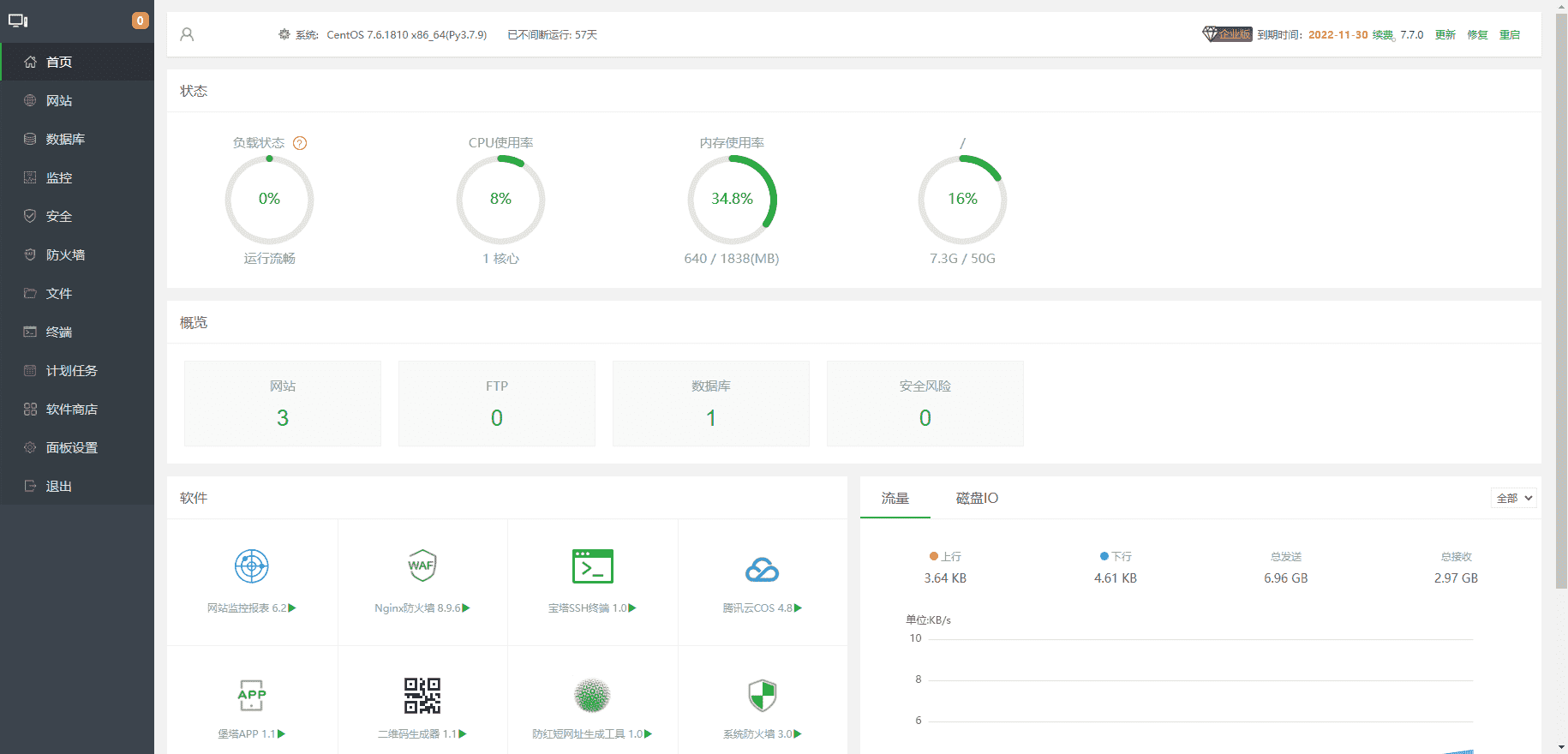

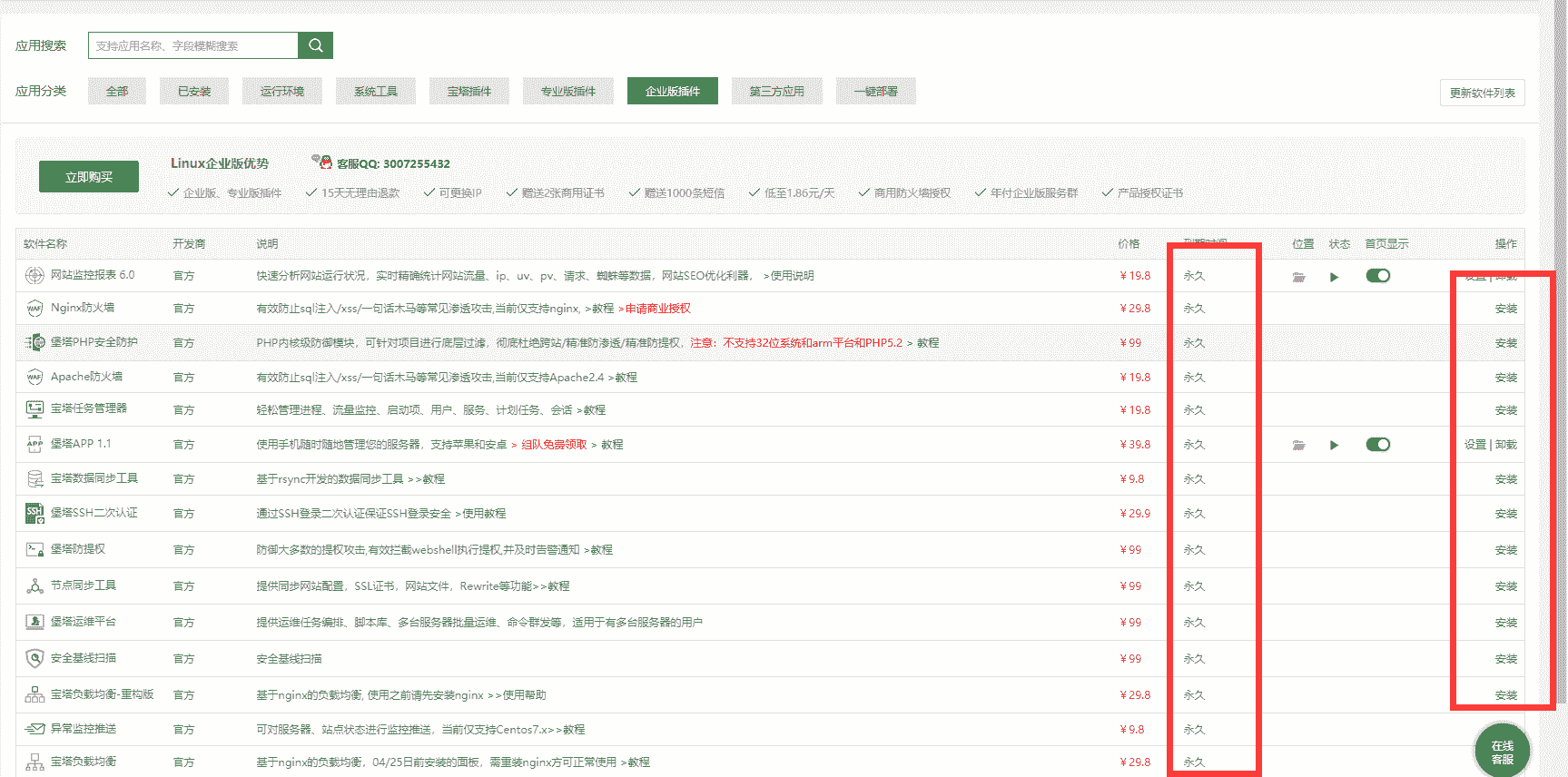
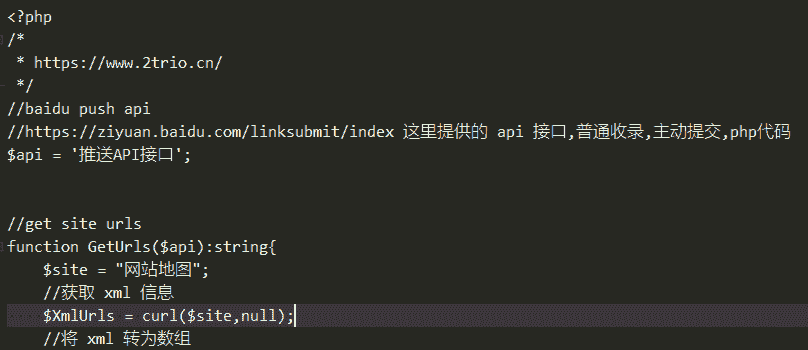

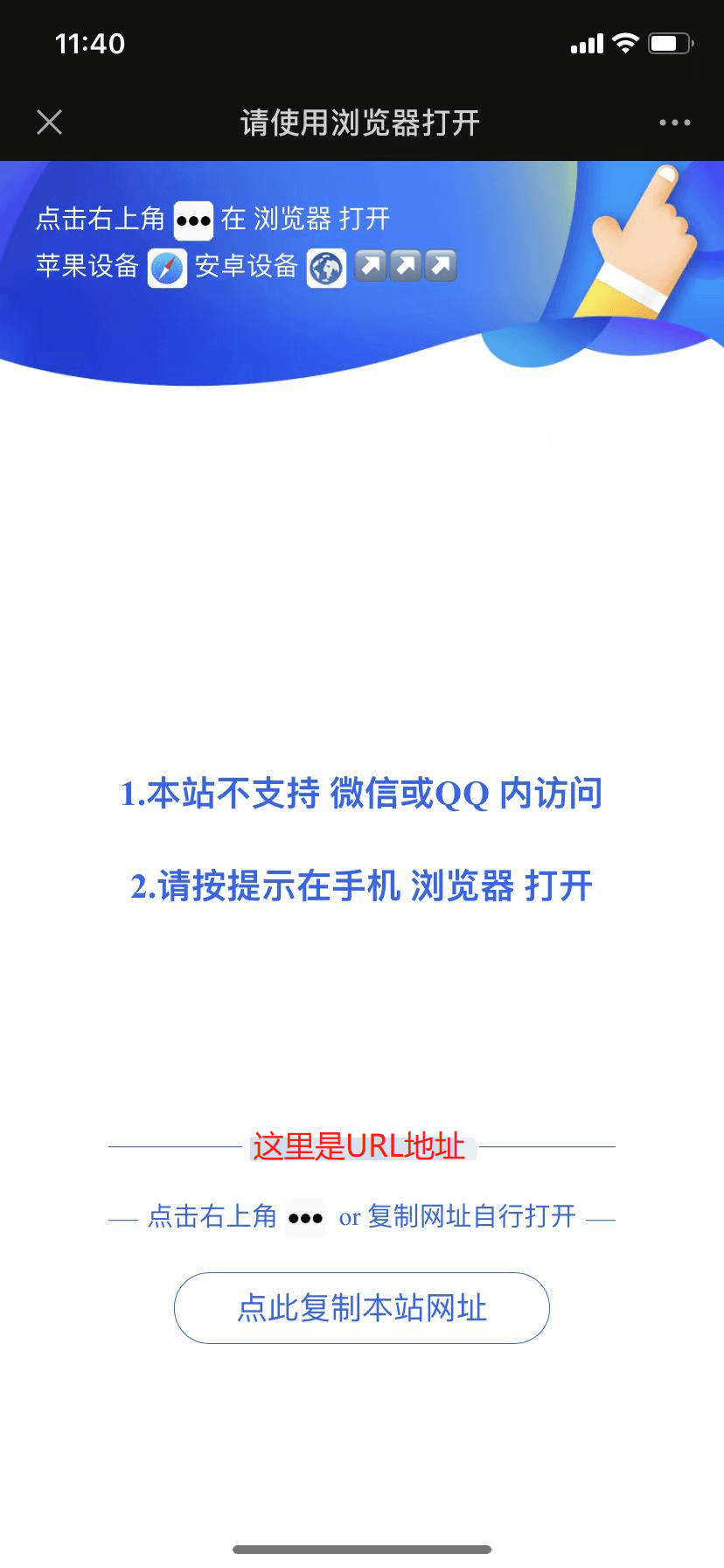

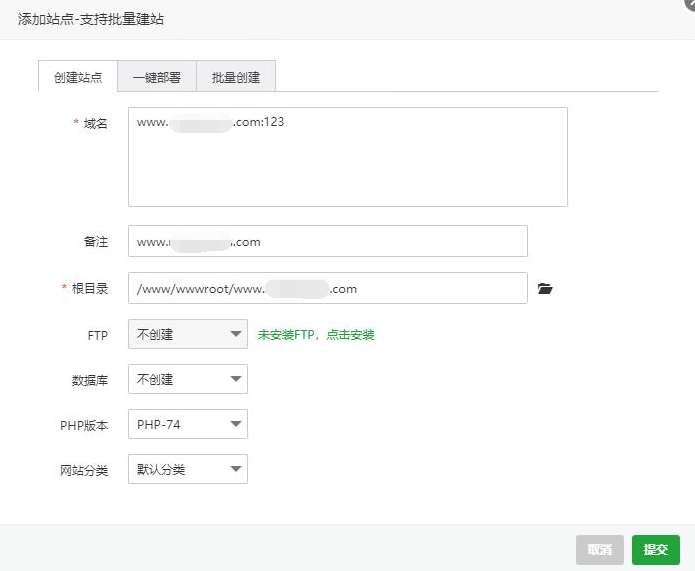
- 最新
- 最热
只看作者